在Word2010中如何设置使用保持格式跟踪功能
摘要:在Word2010文档中,用户可以启用“保持格式跟踪”功能,使Word2010跟踪用户对文字所做的格式设置,从而帮助...
在Word2010文档中,用户可以启用“保持格式跟踪”功能,使Word2010跟踪用户对文字所做的格式设置,从而帮助用户在其他位置应用相同的格式。启用“保持格式跟踪”功能的步骤如下所述:
第1步,打开Word2010文档窗口,依次单击“文件”→“选项”命令,如图2012010101所示。
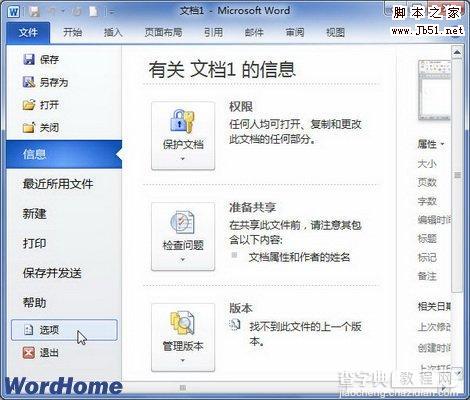
图2012010101选择“选项”命令 第2步,打开“Word选项”对话框,切换到“高级”选项卡。在“编辑选项”区域选中“保持格式跟踪”复选框,并单击“确定”按钮,如图2012010102所示。
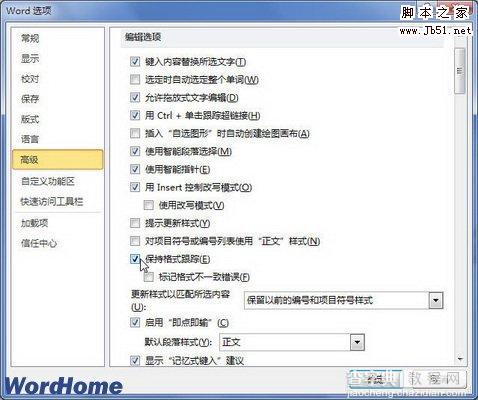
图2012010102选中“保持格式跟踪”复选框 小提示:启用“保持格式跟踪”功能后,用可以右键单击所选文字内容,并在快捷菜单中的“样式”下一级菜单中使用“选择格式相似的文本”命令。
【在Word2010中如何设置使用保持格式跟踪功能】相关文章:
★ Word2010复制网页上的内容该如何设置自动清除超链接、图片等格式样式
★ 怎样在Word2010中设置SmartArt图形主题效果
★ Word2010设置启用选定时自动选定整个单词功能的图文介绍
★ 如何在Word2010中设置SmartArt图形文本版式
上一篇:
如何让Word打印信时自动“减少一页”
